因为新电脑到手,陪伴了我五年的第一台个人电脑终于从一线退役了。不过退役不等于闲置,正好想起之前折腾过的 Nextcloud。虽然这台电脑性能有点差,但拿来做个私有云服务器还是绰绰有余的。

Step 1:安装 Ubuntu Server 24.04
因为熟悉 Ubuntu,就直接选它了。
首先从 Ubuntu 官网 下载服务器版本镜像。

(我这里用虚拟机重现安装过程)
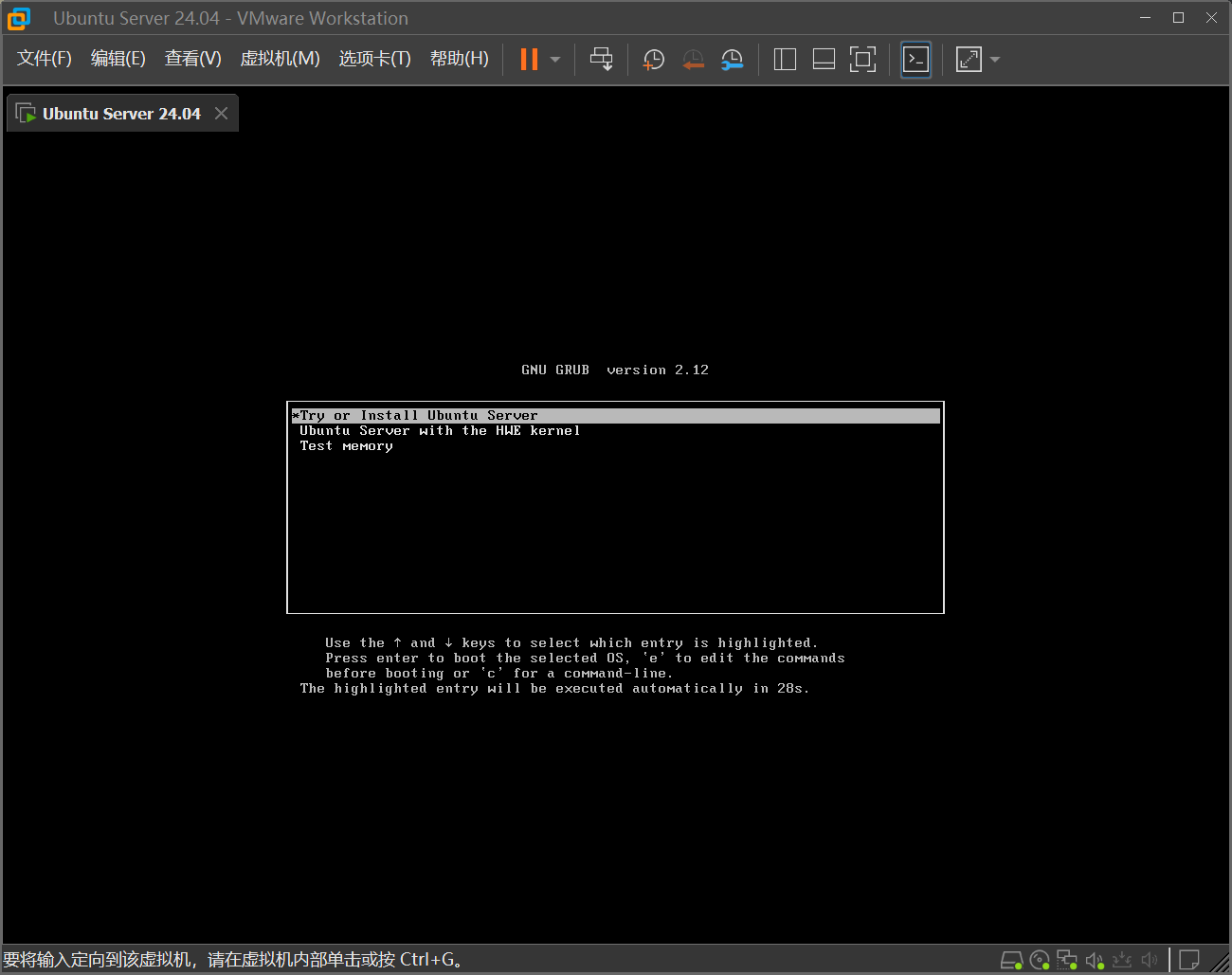
语言选择英语,无需多言。
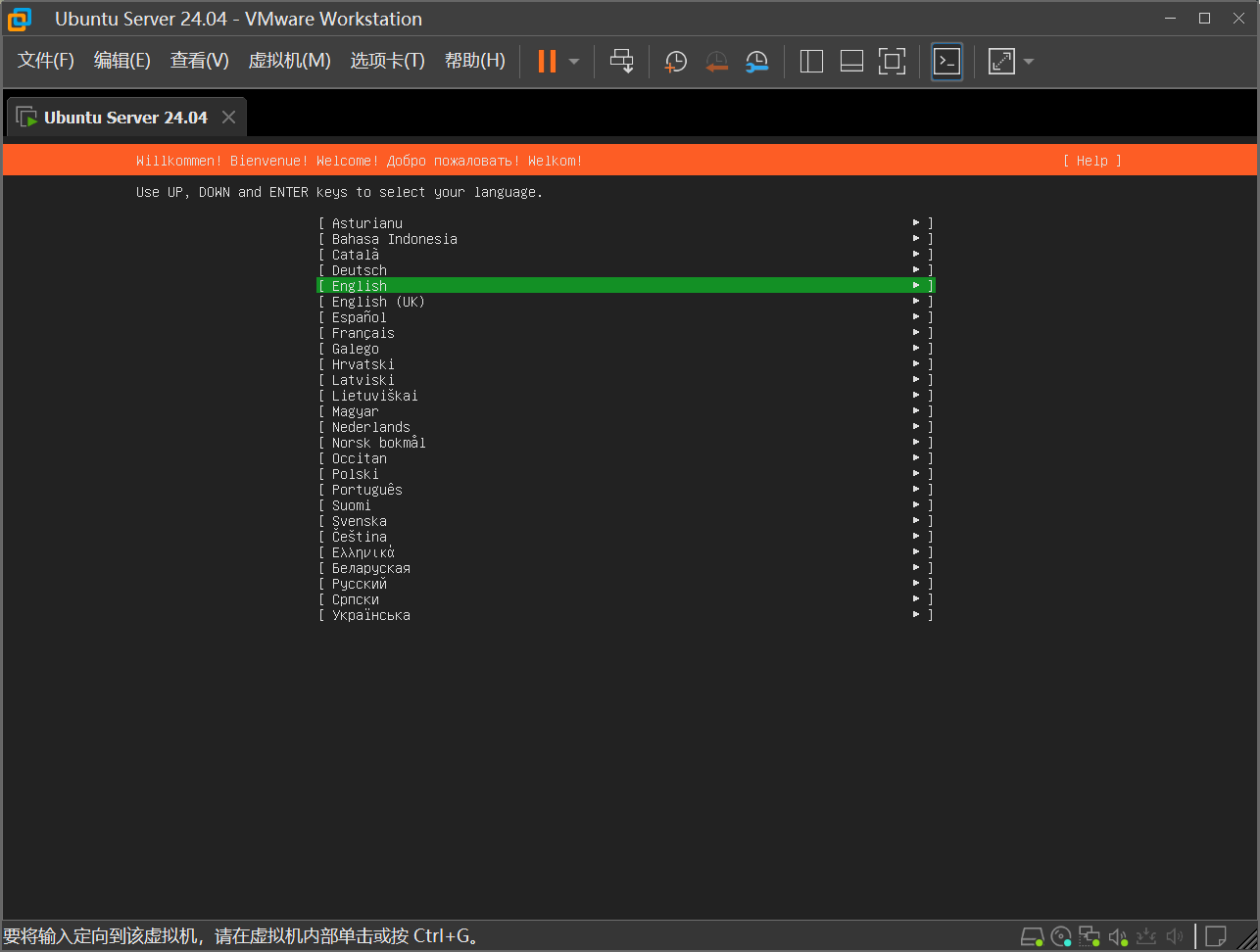
键盘布局默认即可。
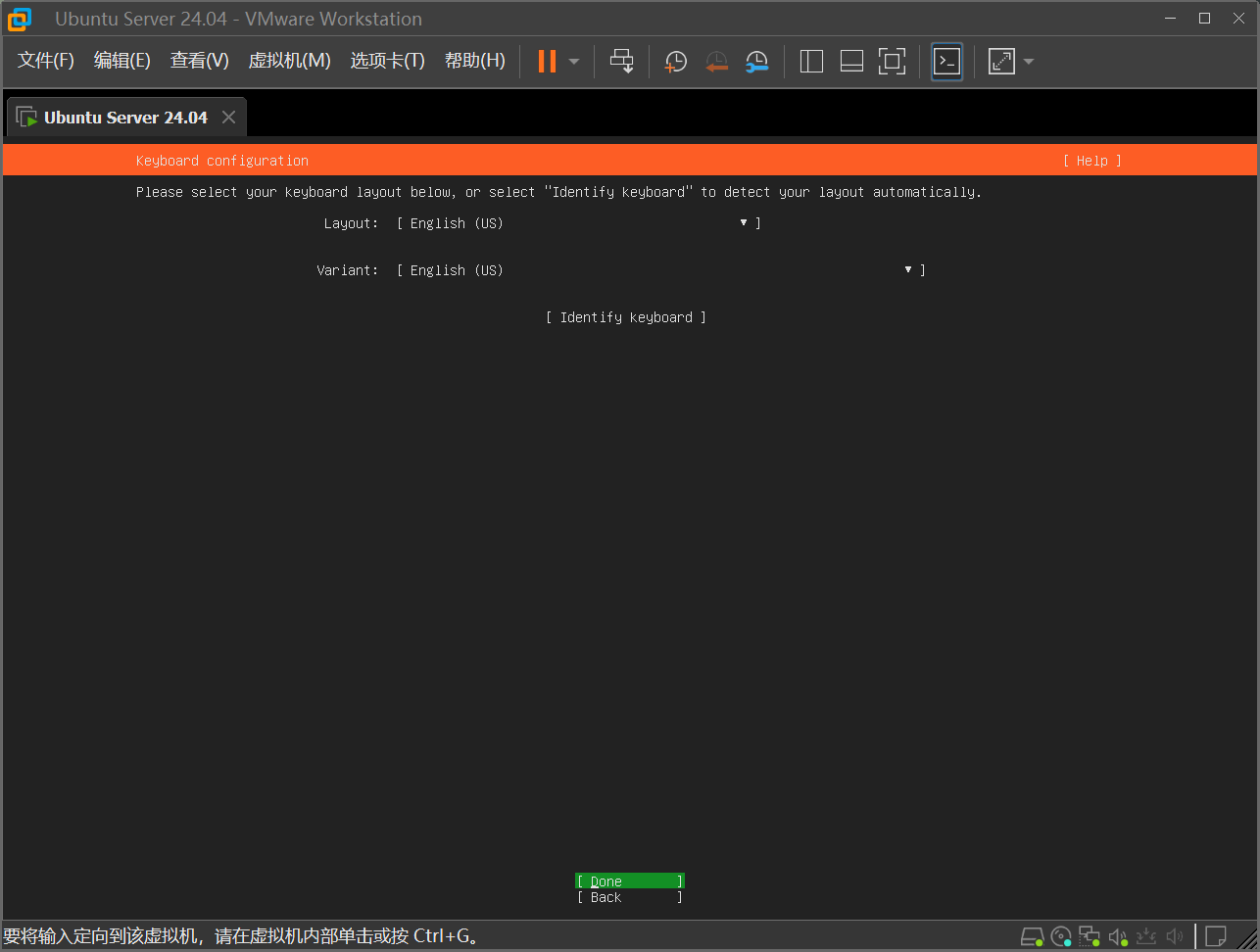
如果没有特别需求,不建议选“最小安装”。推荐勾选安装第三方驱动,可以省去后续手动装驱动的麻烦。
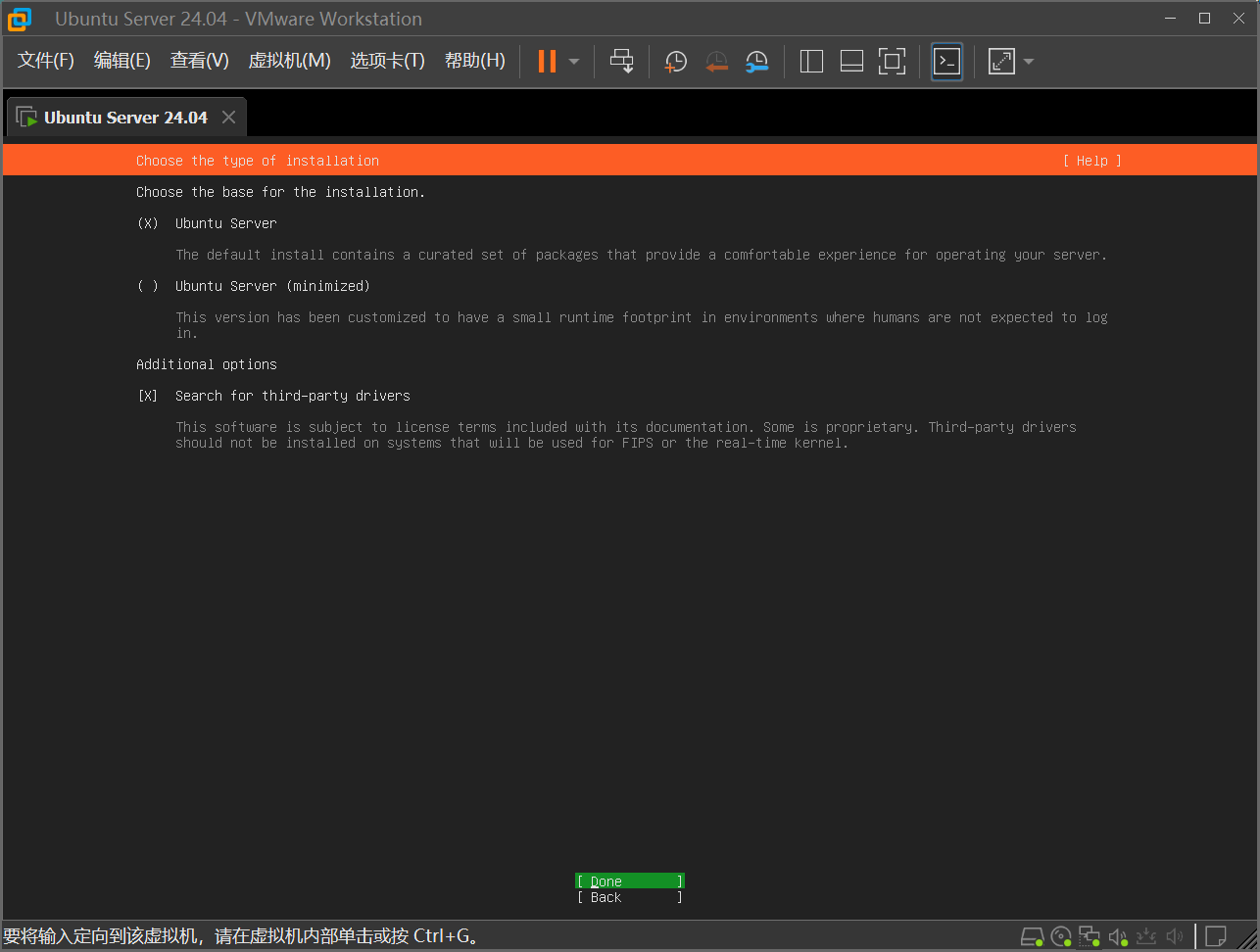
实体机安装建议使用有线网,或手机通过 USB 共享网络。
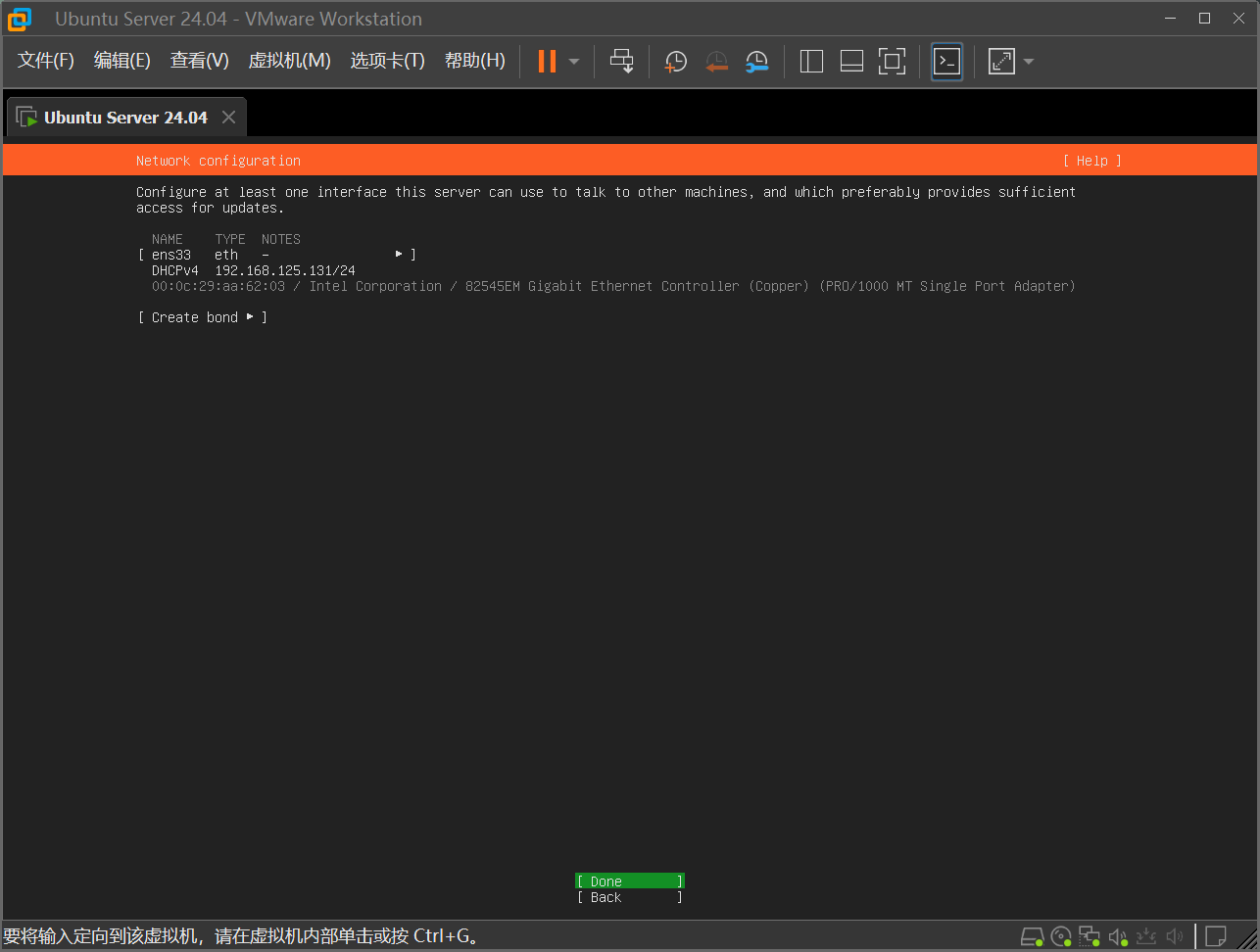
代理地址一般不需要配置。
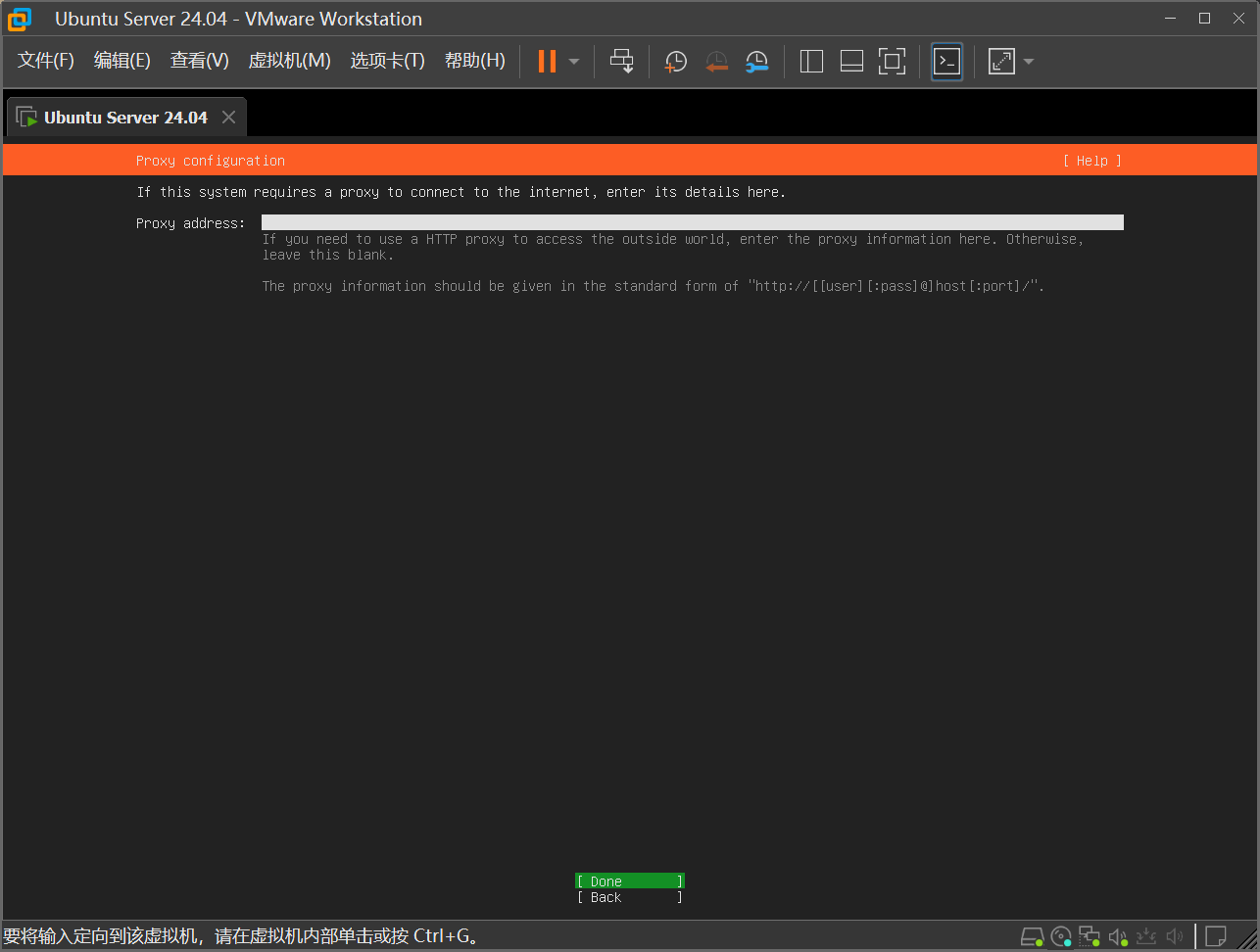
系统会自动查找最近的镜像源。
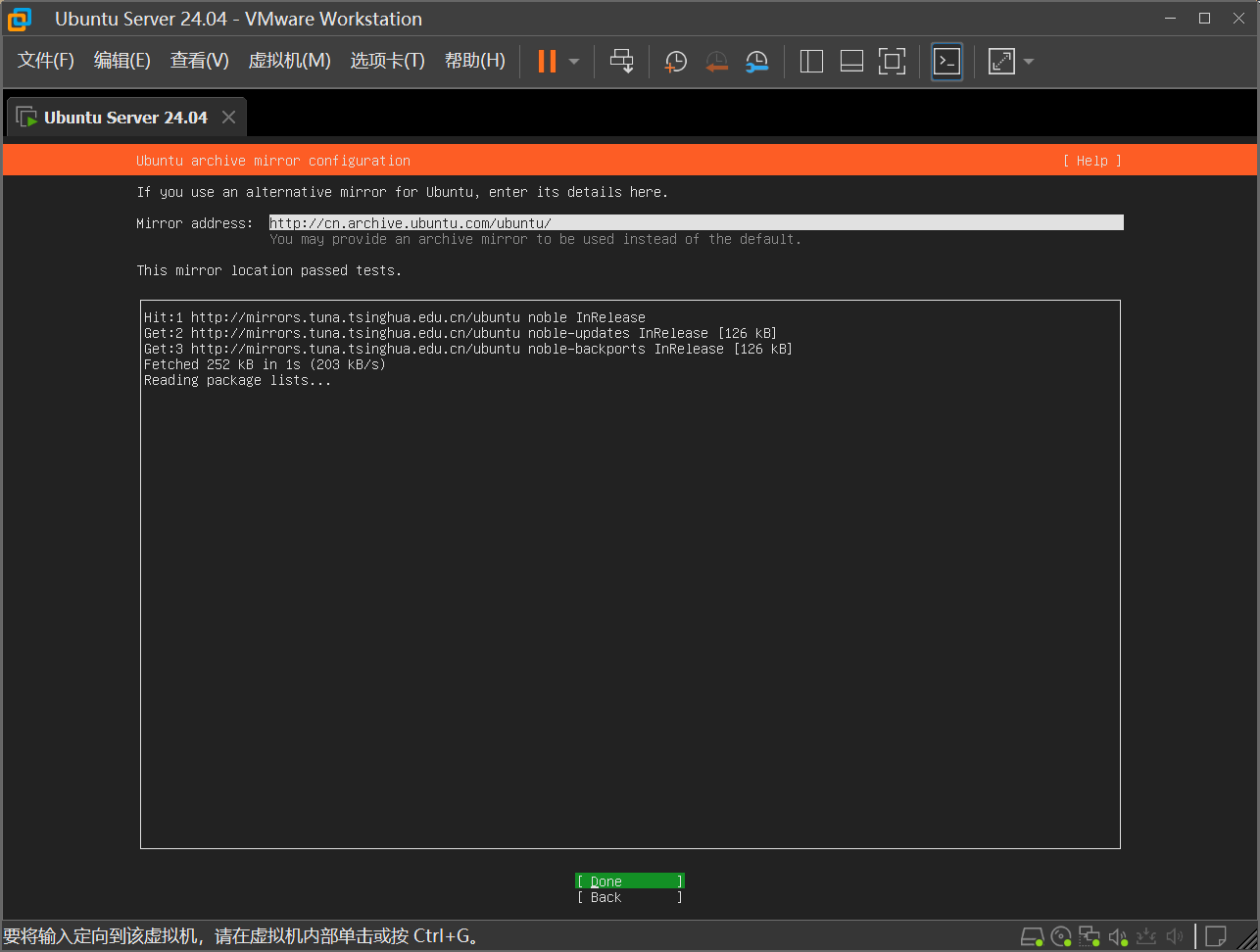
硬盘选择默认即可,如果有多块硬盘要注意选对目标盘。
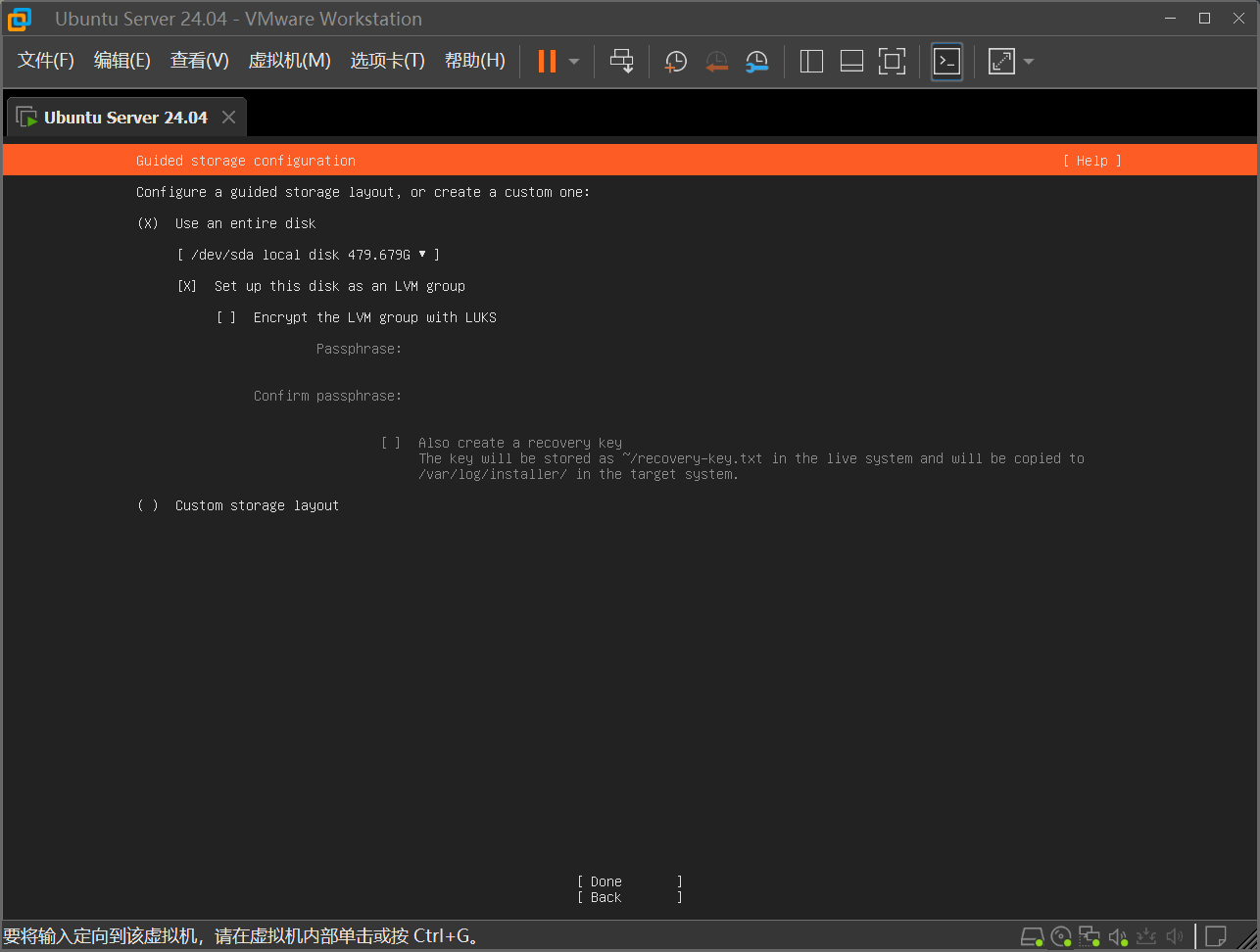
建议给根分区(/)多分点空间,不然装东西容易捉襟见肘。
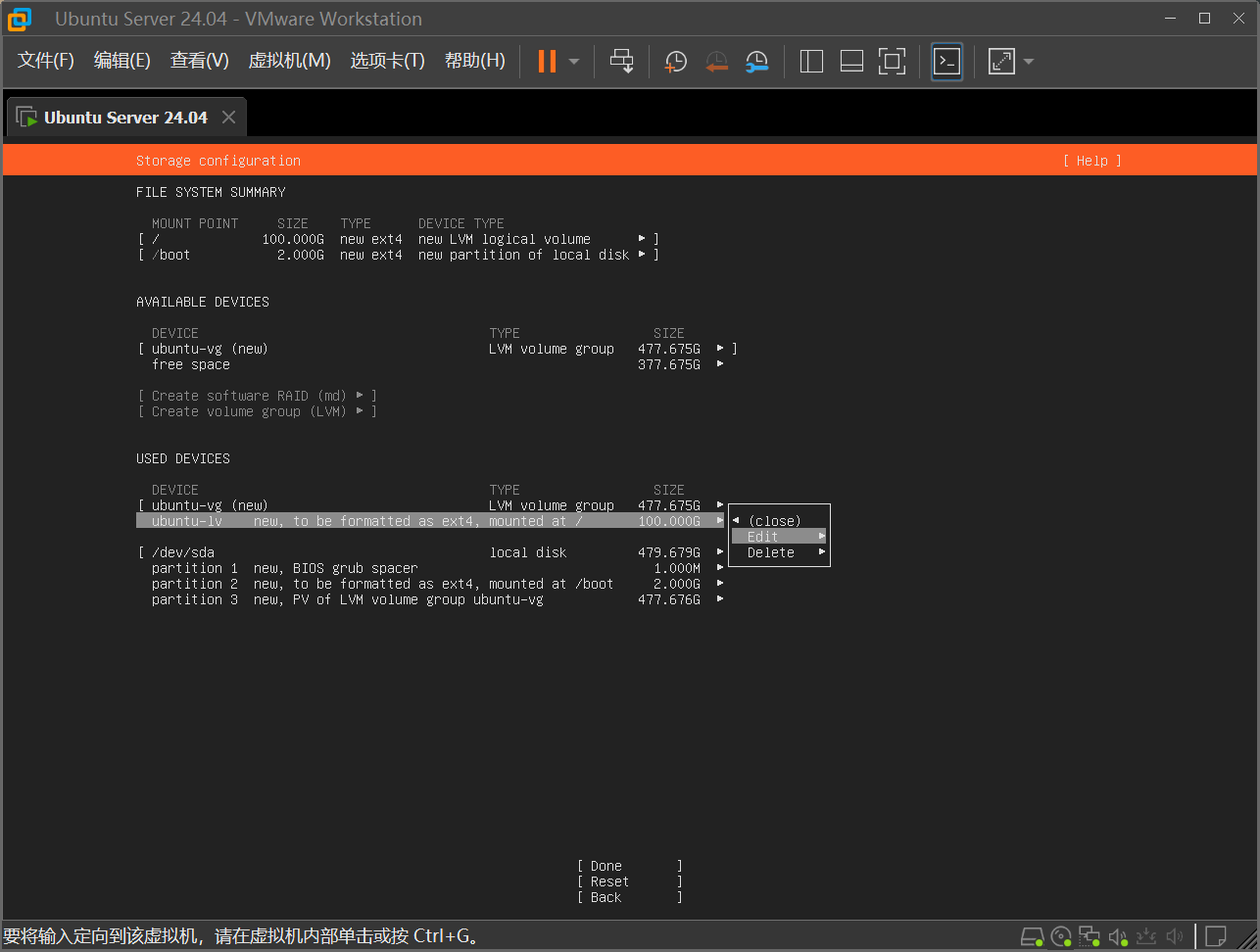
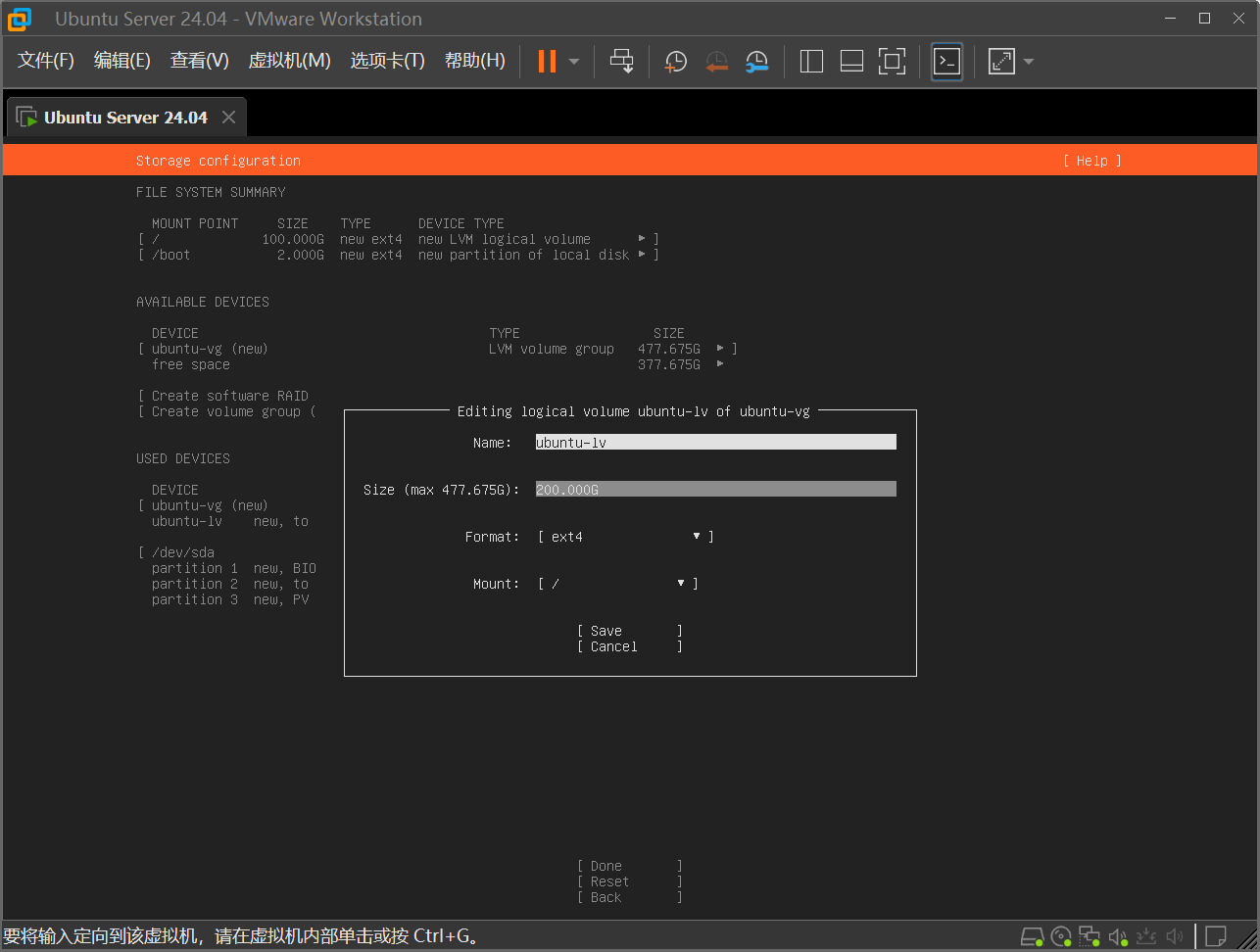
我另外还分了个 /home 分区。
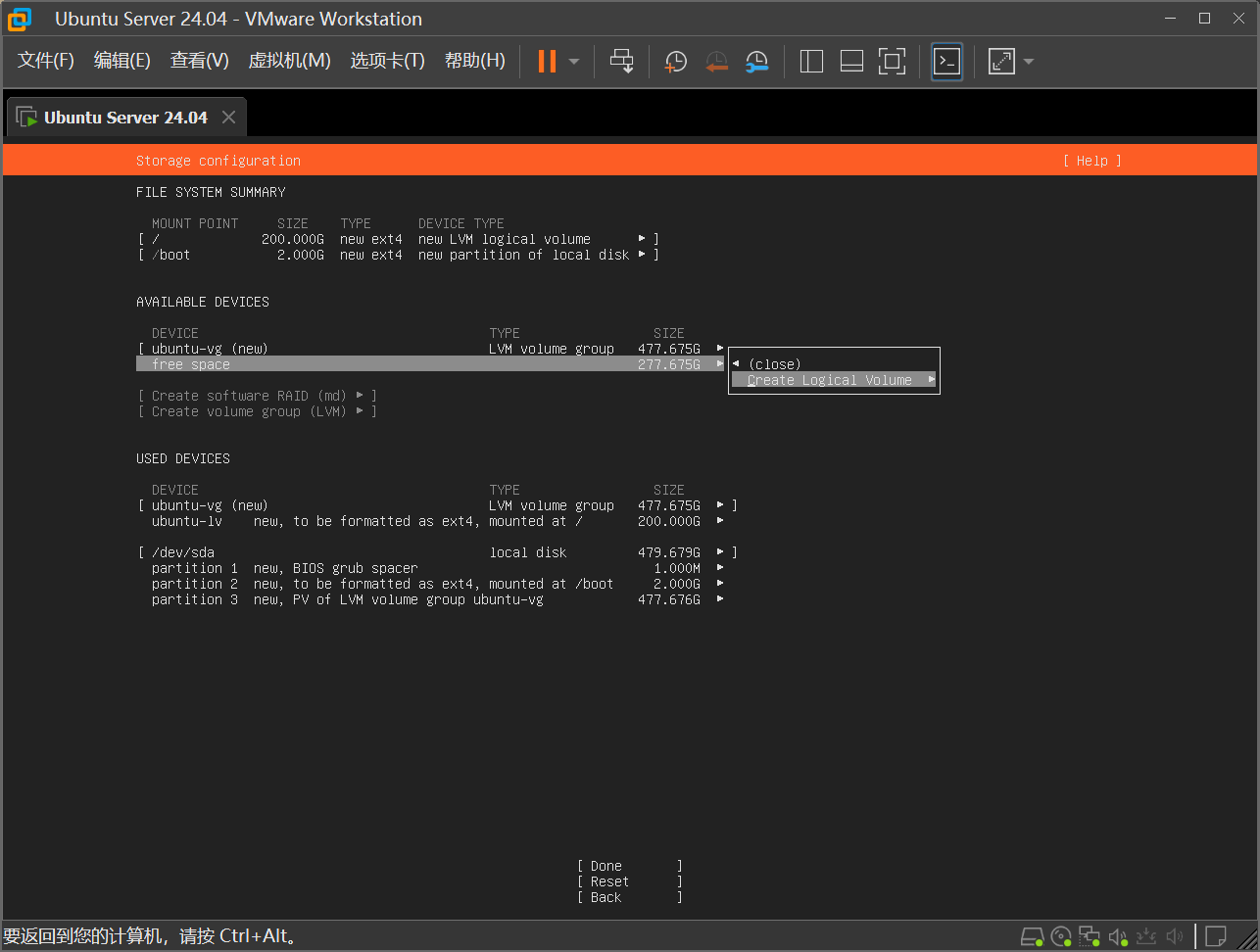
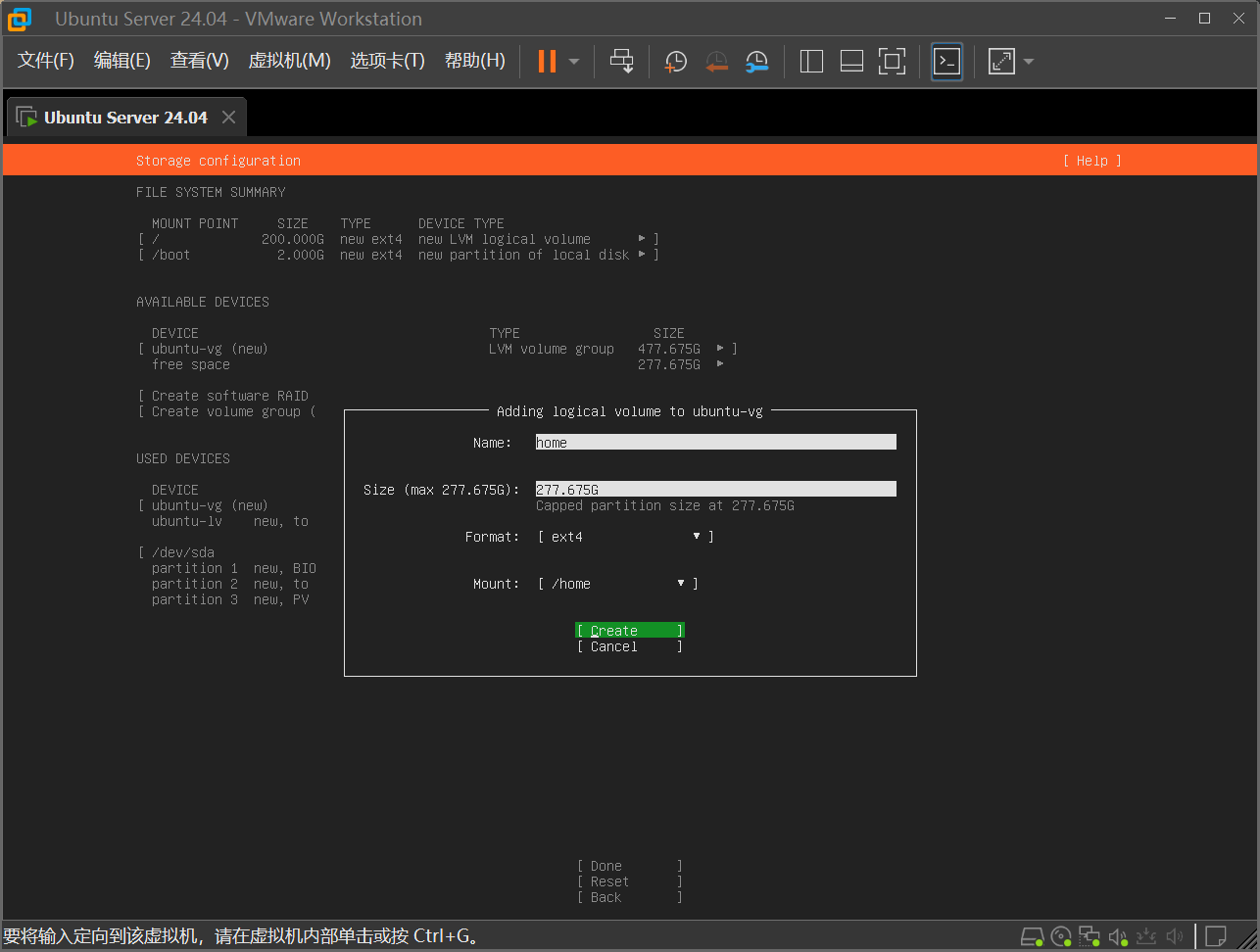
(分区时,输入一个很大的数字即可分配剩余所有空间)
接着继续即可。
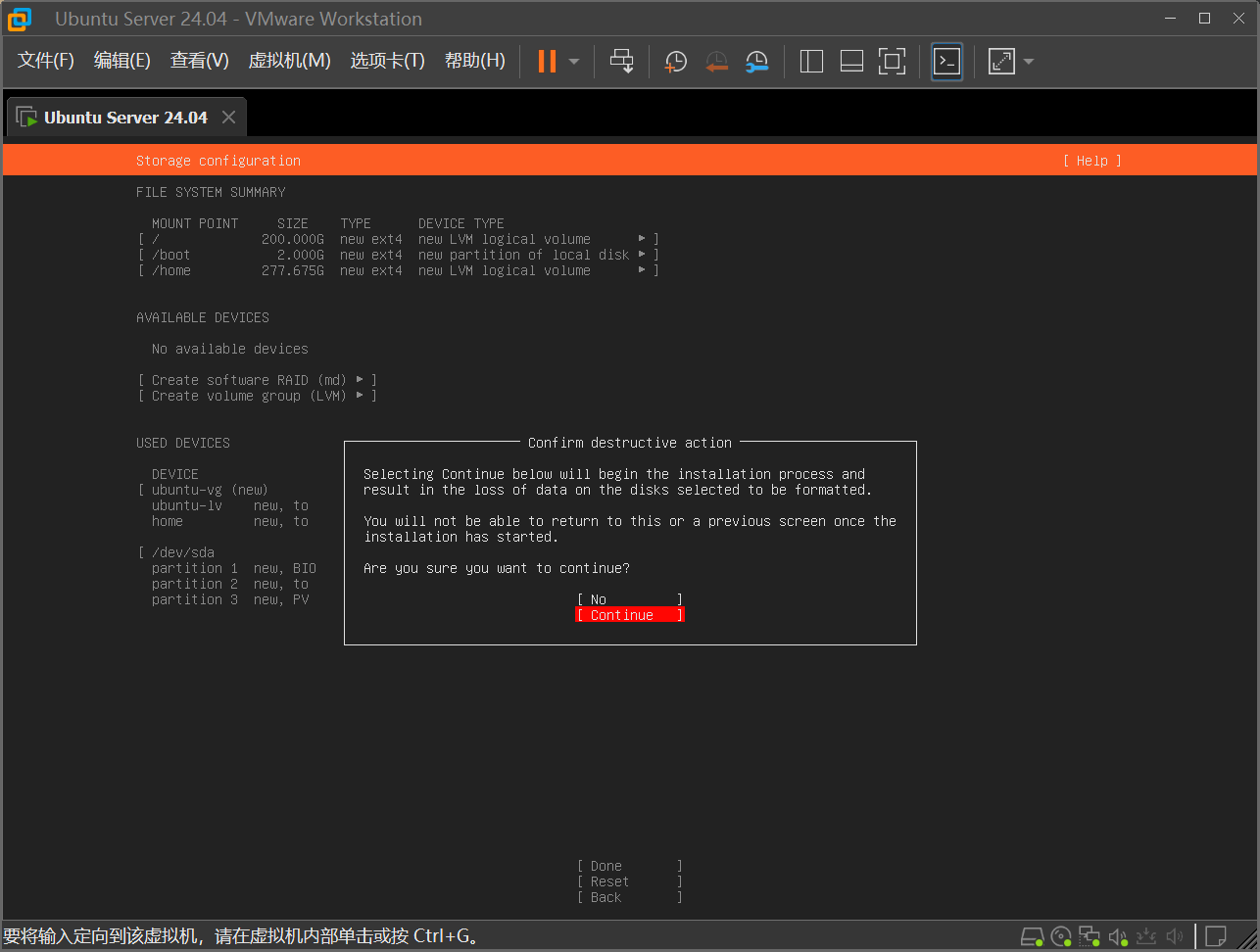
设置账户和密码。
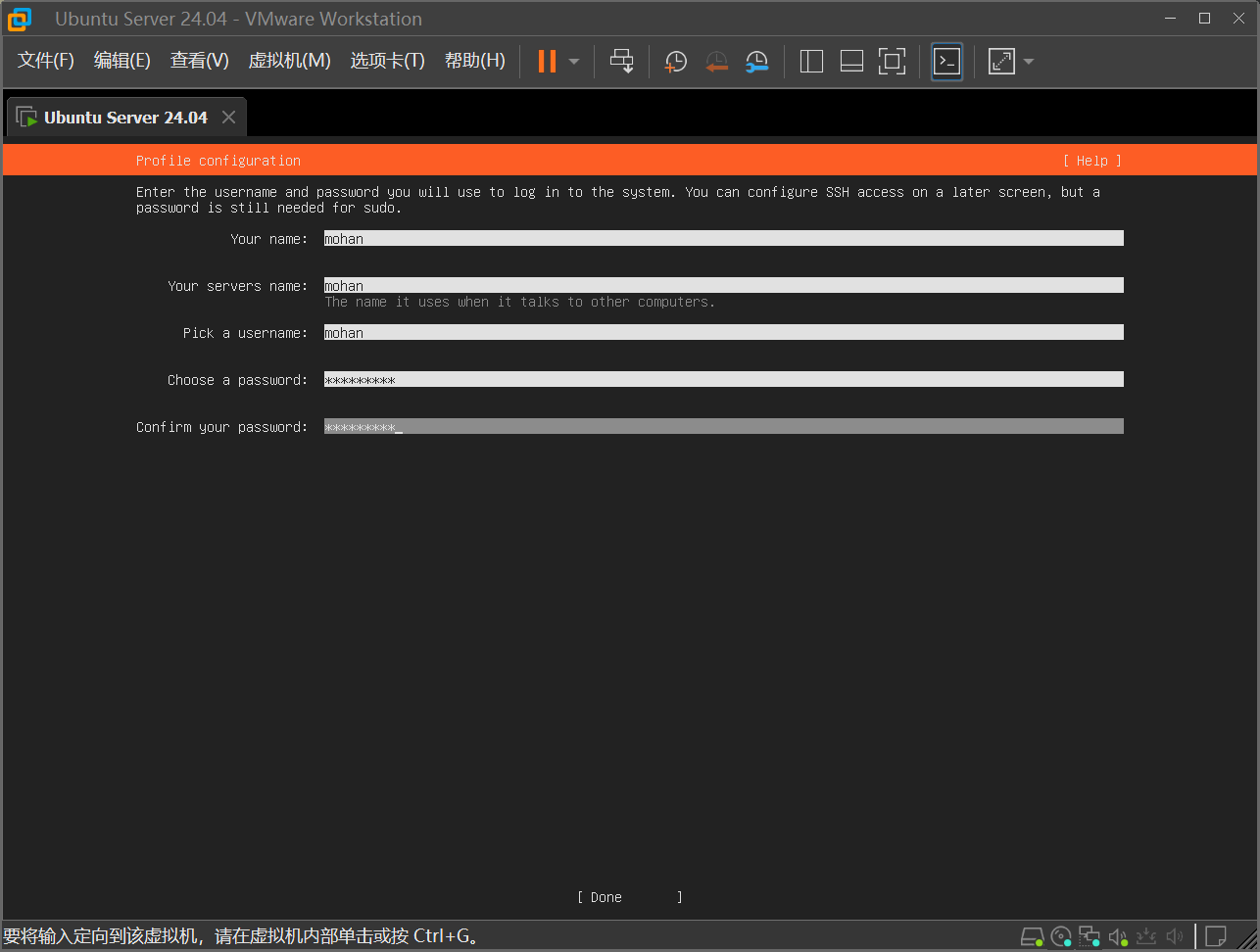
这一步……广告时间?
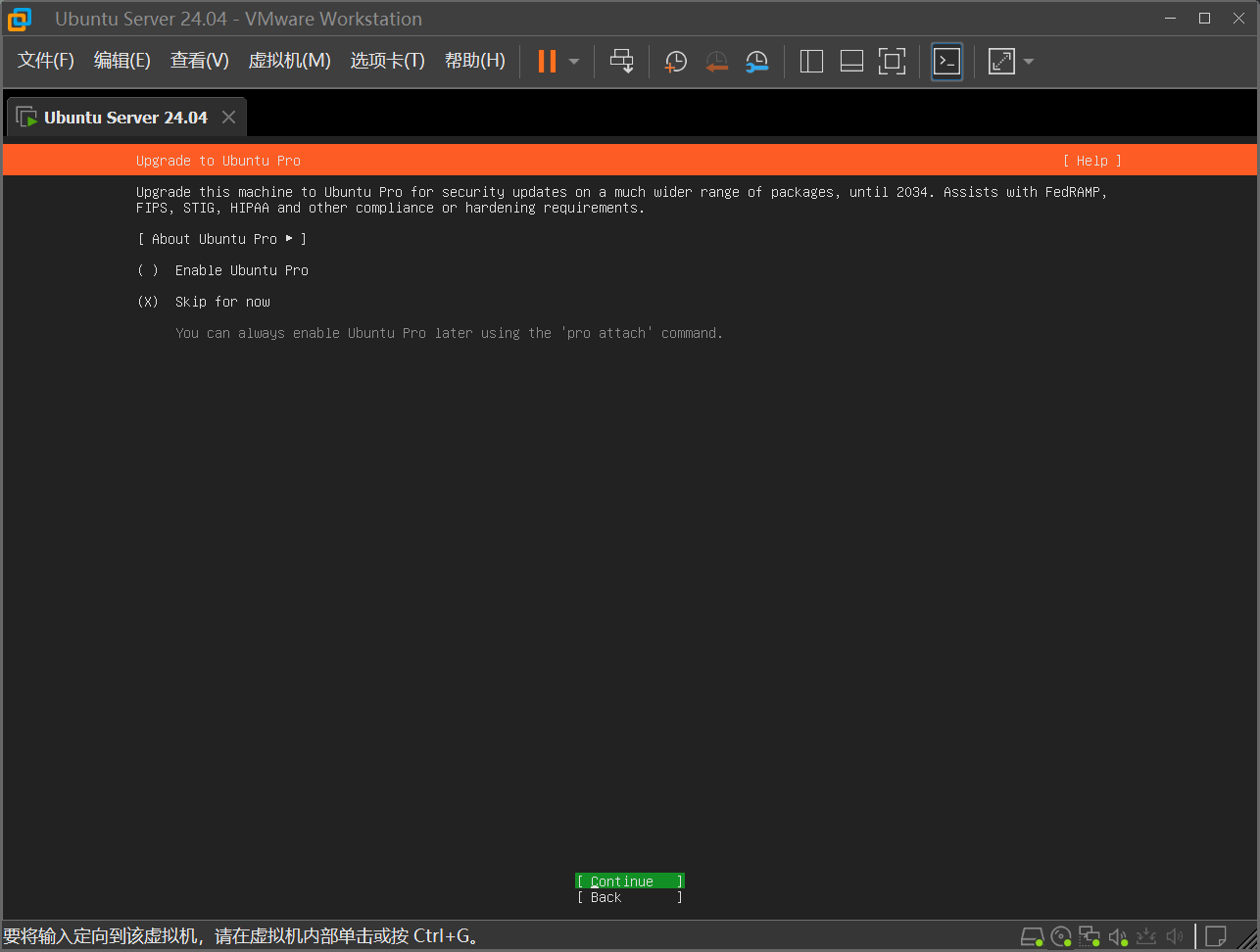
我的 笔记本 服务器长期放角落,所以选上安装 SSH,方便远程登录。
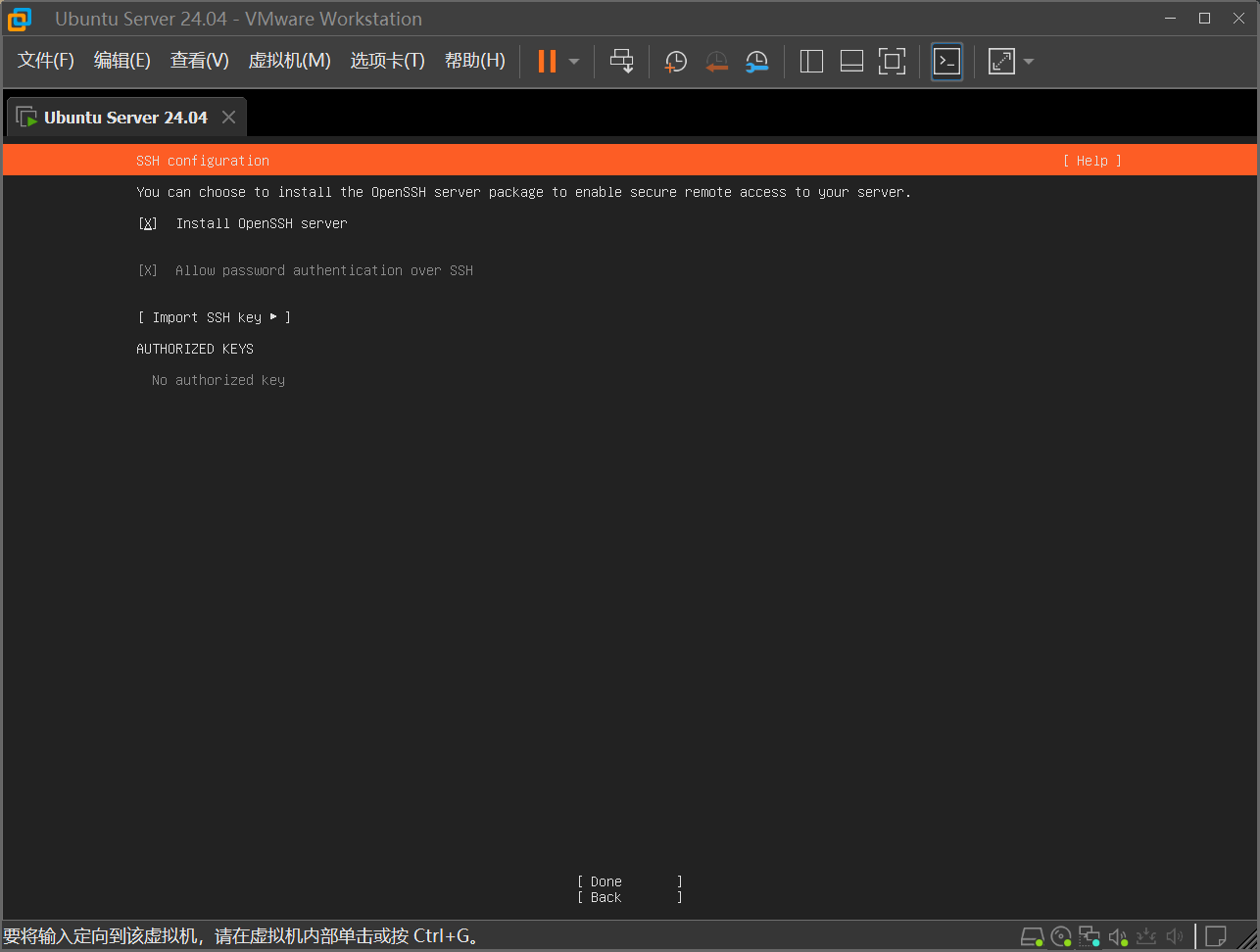
没有特别需要的服务,直接跳过。
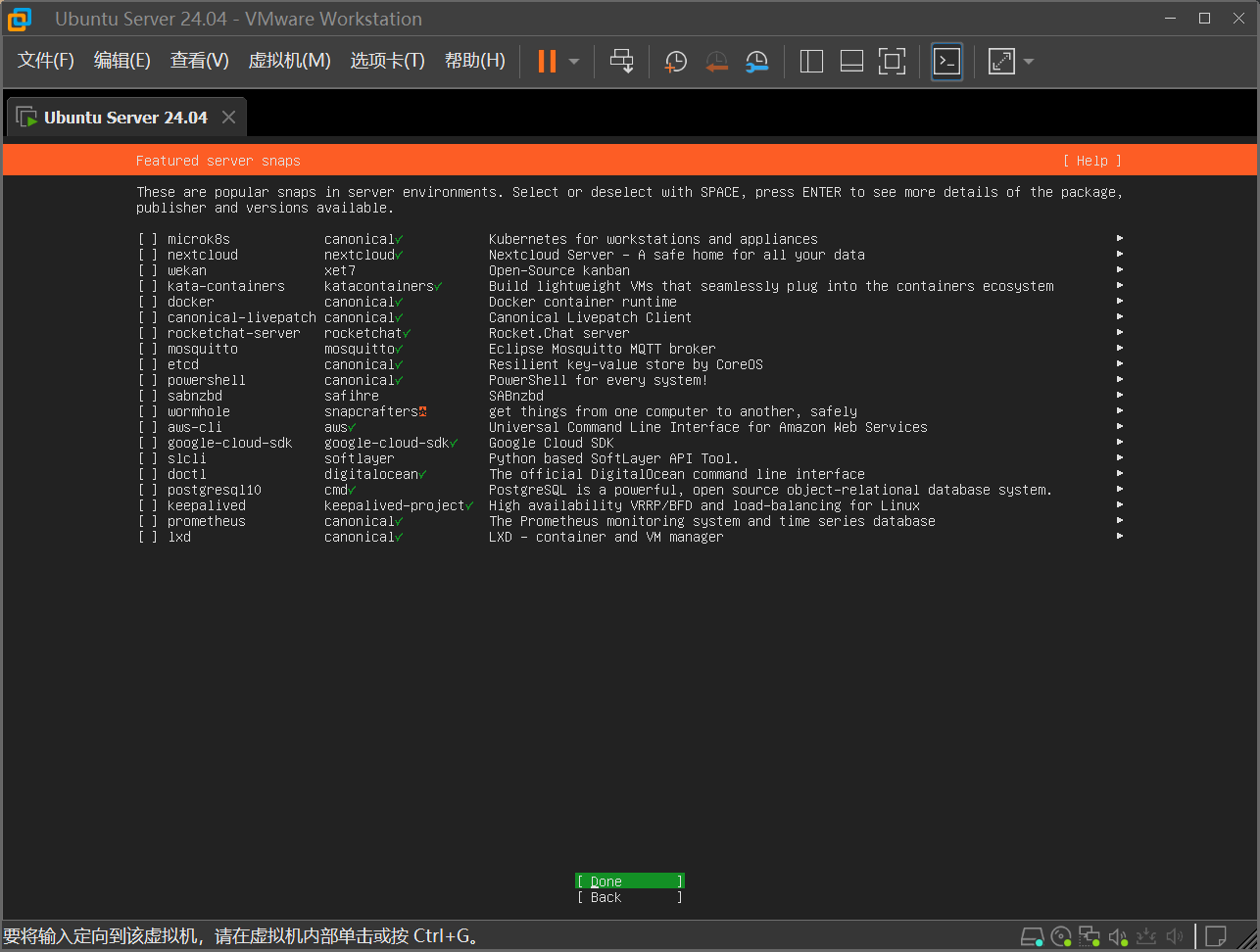
耐心等待安装过程结束。

看到提示重启就说明安装完成!

Step 2:配置静态 IP
运行以下命令查看网卡配置文件名:
ls /etc/netplan
比如我的文件是 50-cloud-init.yaml,接着编辑它:
sudo vim /etc/netplan/50-cloud-init.yaml

将内容改为如下格式(注意缩进必须是空格,不能用 Tab):
network:
version: 2
renderer: networkd
ethernets:
enp3s0: # 请改为你的实际网卡名
dhcp4: false
addresses:
- 192.168.6.129/24 # 改为你想设定的 IP
gateway4: 192.168.6.1 # 改为你的网关
nameservers:
addresses:
- 1.1.1.1
- 8.8.8.8
保存并退出后,记下你设定的 IP(如 192.168.6.129),然后在另一台电脑上测试 SSH 连接:
ssh mohan@192.168.6.129
Step 3:安装 Nextcloud
执行以下命令:
sudo apt update
sudo apt install snapd
sudo snap install nextcloud
安装完成后,在同一局域网的电脑上,用浏览器访问你的服务器 IP(可通过 ip a 查看)即可进入 Nextcloud 的安装页面。设置数据库和管理员账户信息后,稍等片刻就能使用你的私有云了。
感谢您的耐心阅读!来选个表情,或者留个评论吧!